
V procese práce v operačnom systéme Windows sa v počítači hromadí veľké množstvo dočasných súborov. Dočasné súbory nie sú vždy automaticky odstránené z počítača aplikáciami, ktoré používajú dočasné súbory..
V tomto článku zvážime, ako odstrániť dočasné súbory v systéme Windows, aby sa uvoľnilo ďalšie miesto na disku počítača. Dočasné súbory sa vytvárajú pri práci na počítači: počas inštalácie alebo prevádzky programov, inštalácie aktualizácií operačného systému atď. Po dokončení aplikácie tieto súbory už nie sú potrebné. Vo väčšine prípadov sa dočasné súbory z počítača automaticky odstránia..
obsah:- Manuálne vymazanie dočasných súborov v systéme Windows
- Ako vyčistiť dočasné súbory v systéme Windows 10
- Vyčistite dočasné súbory pomocou programu Čistenie disku
- Závery článku
- Ako odstrániť dočasné súbory v systéme Windows 10 (video)
Niektoré dočasné súbory sa neodstránia, napríklad zbytočne zaberajú miesto na disku, takže je lepšie ich odstrániť pomocou zabudovaného nástroja operačného systému alebo pomocou programu na čistenie a optimalizáciu počítača, napríklad pomocou programu CCleaner, Ashampoo WinOptimizer atď. Po odstránení dočasných súborov v počítači, ktorý predtým využívali dočasné údaje, sa zobrazí ďalší voľný priestor.
Teraz uvidíme, ako môžete odstrániť dočasné súbory v systéme Windows 10 tromi spôsobmi: ručne pomocou zabudovaného nástroja operačného systému, pomocou nástroja Čistenie disku.
Manuálne vymazanie dočasných súborov v systéme Windows
Kde sú uložené dočasné súbory? Dočasné súbory sú uložené v počítači v špeciálnom priečinku operačného systému a v zodpovedajúcom priečinku v užívateľskom profile.
Ak chcete vymazať dočasné súbory, musíte zadať tieto priečinky a potom manuálne odstrániť obsah týchto priečinkov:
C: \ Windows \ Temp C: \ Users \ username \ AppData \ Local \ Temp
Potom reštartujte počítač.
Táto metóda funguje na operačných systémoch Windows 7, Windows 8 a Windows 10..
Ako vyčistiť dočasné súbory v systéme Windows 10
Odstránenie dočasných súborov v systéme Windows 10 sa vykonáva pomocou nástroja na analýzu obsahu disku.
Prejdite do ponuky „Štart“, postupne prejdite do časti „Nastavenia“, „Systém“. Ďalej prejdite do časti „Ukladací priestor“.
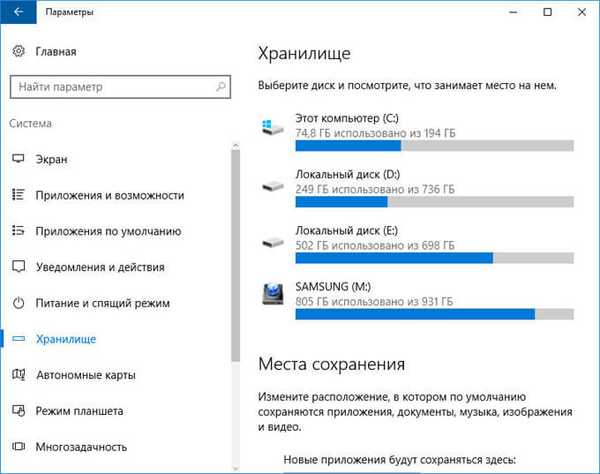
Potom kliknite na jednotku „C“ a získajte informácie o tom, koľko miesta na disku zaberajú oddiely pevného disku (alebo niekoľko pevných diskov).
Môže vás zaujímať aj:- Vyčistenie systému Windows 10: automaticky a ručne odstráňte nevyžiadané súbory
- Čistenie priečinkov WinSxS: Čistite správne rôznymi spôsobmi
V okne Tento počítač (C :) prejdite na spodok okna posúvaním. Tu uvidíte sekciu „Dočasné súbory“ a veľkosť miesta, ktoré zaberajú na disku počítača.
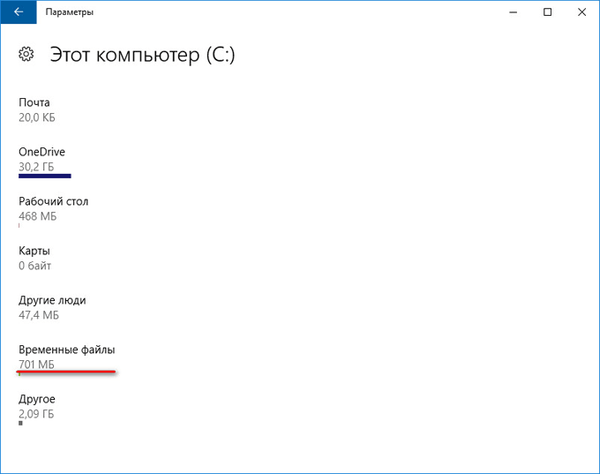
Ďalej kliknite na časť „Dočasné súbory“. V okne Dočasné súbory vyberte položky, ktoré chcete natrvalo odstrániť, aby ste uvoľnili ďalšie miesto na disku.
Používateľ má možnosť vybrať položky na odstránenie:
- Dočasné súbory - súbory zostávajúce z aplikácií v určitých priečinkoch.
- Priečinok „Downloads“ - obsahuje súbory stiahnuté z internetu.
- Empty Koš - natrvalo odstrániť súbory, ktoré boli predtým odstránené do koša.
Vyberte potrebné položky, aby ste vymazali dočasné súbory, a potom kliknite na tlačidlo „Odstrániť súbory“.

Potom sa z počítača odstránia dočasné súbory systému Windows 10..
Vyčistite dočasné súbory pomocou programu Čistenie disku
Pomocou zabudovaného nástroja Čistenie disku môžete odstrániť dočasné súbory vo všetkých verziách operačného systému Windows.
Ak chcete nástroj spustiť, postupujte takto:
- Stlačte klávesové skratky „Windows“ + „R“ a zadajte príkaz: „cleanmgr“ (bez úvodzoviek).
- V okne, ktoré sa otvorí, vyberte jednotku, ktorú chcete vyčistiť (jednotka „C“). Ďalej v okne „Čistenie disku“ vyberte položky, ktoré chcete z disku odstrániť, a potom kliknite na tlačidlo „OK“..
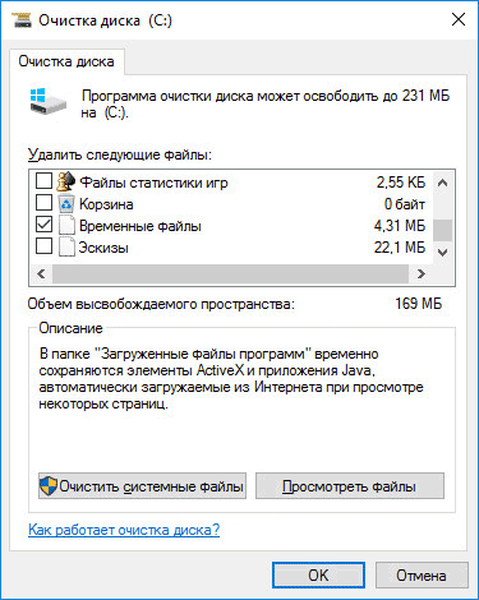
- Potvrďte odstránenie.
Po dokončení procesu čistenia sa z počítača odstránia dočasné súbory systému Windows.
Závery článku
Na uvoľnenie miesta na pevnom disku počítača môže používateľ odstrániť dočasné súbory v systéme Windows rôznymi spôsobmi: ručne vyčistiť priečinky pomocou zabudovaného nástroja Windows 10 pomocou nástroja Čistenie disku.
Ako odstrániť dočasné súbory v systéme Windows 10 (video)
https://www.youtube.com/watch?v=NsPKjOdpntgRôzne publikácie:- Ako stiahnuť pôvodný obrázok systému Windows 7, Windows 8.1, Windows 10
- 7 spôsobov, ako zistiť kód Product Key systému Windows
- Hyper-V - virtuálny stroj od spoločnosti
- Defragmentácia v systéme Windows 10
- Filter SmartScreen vo Windows 10











